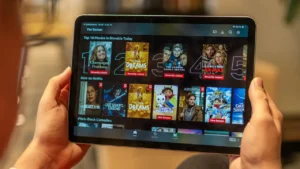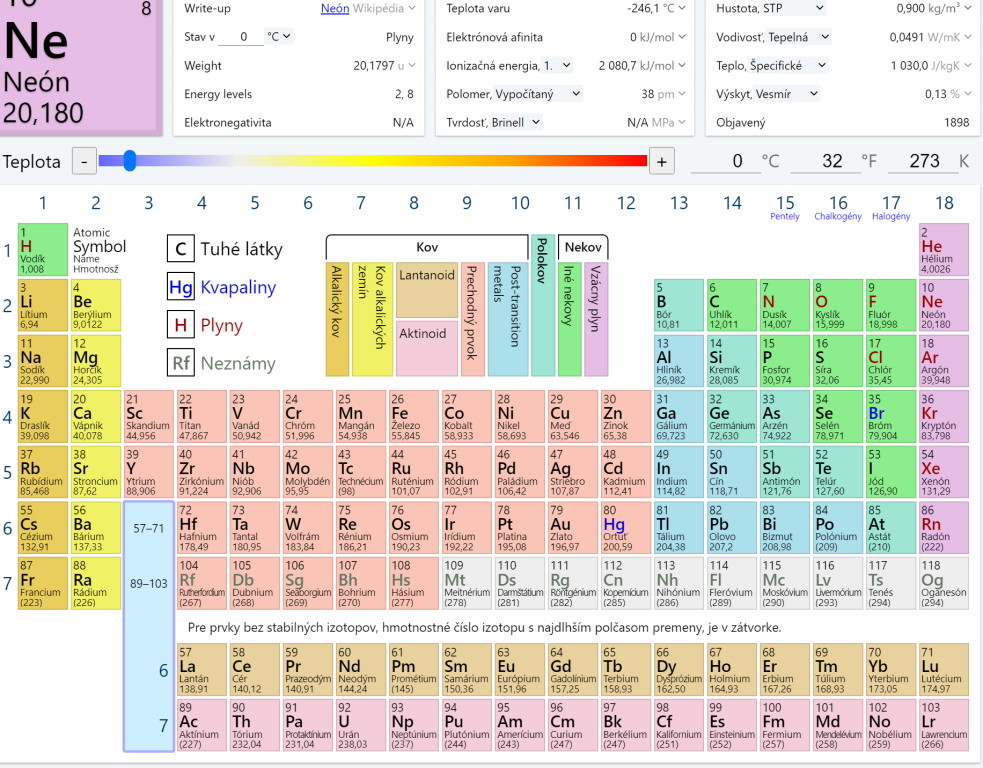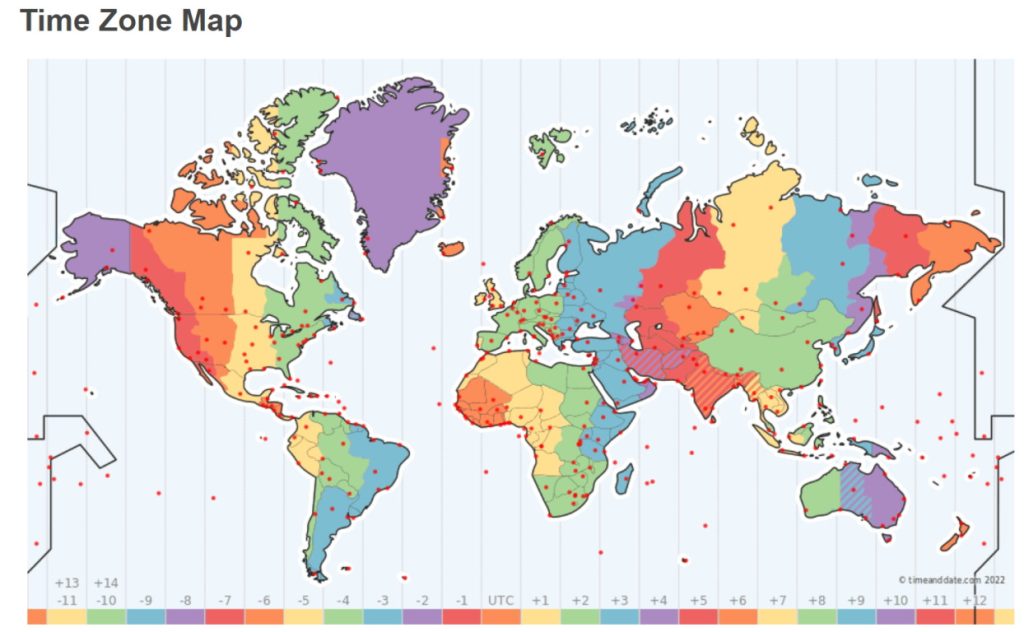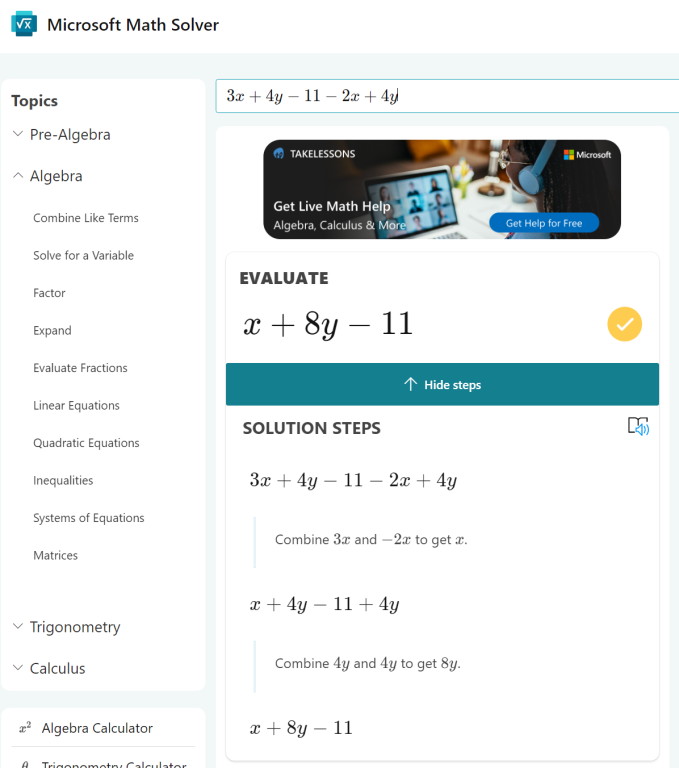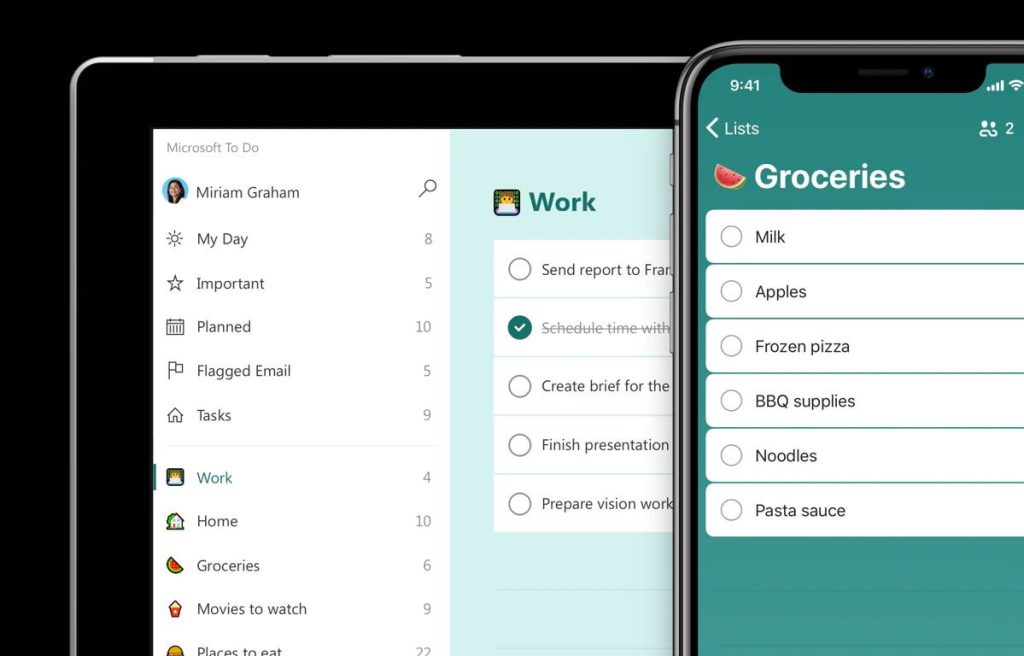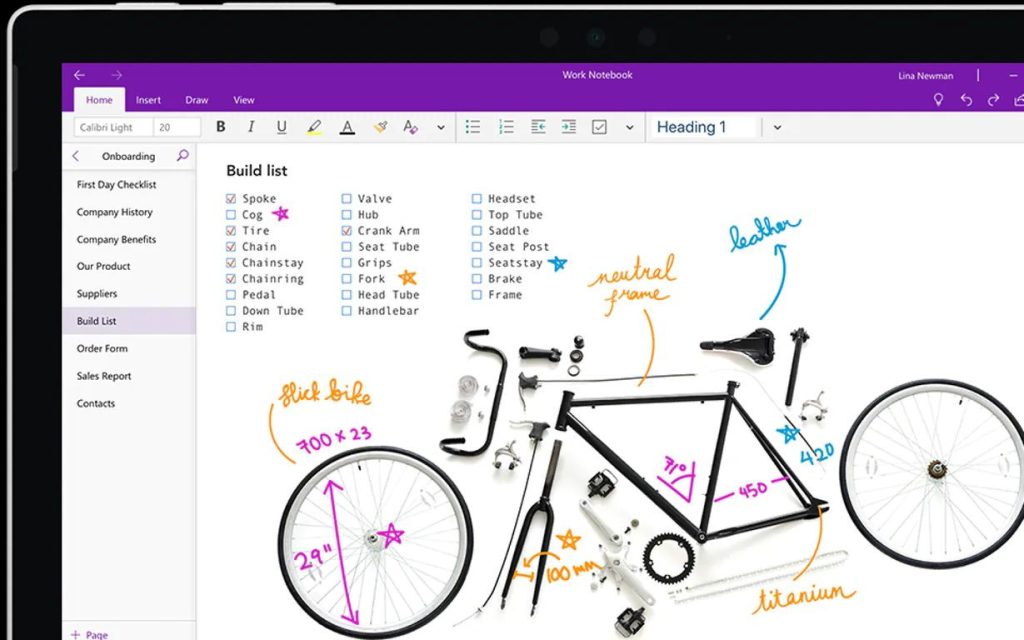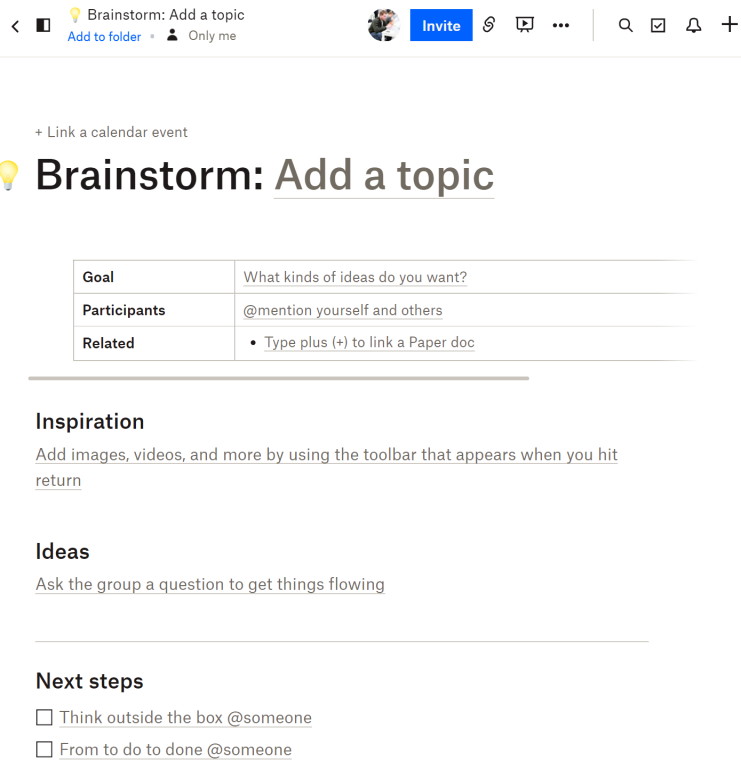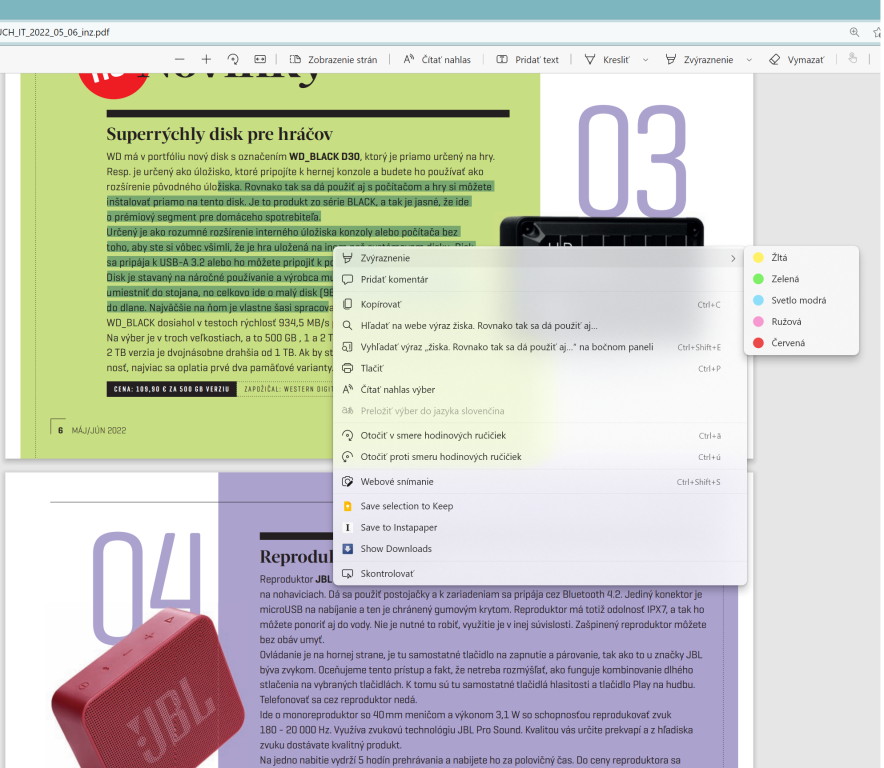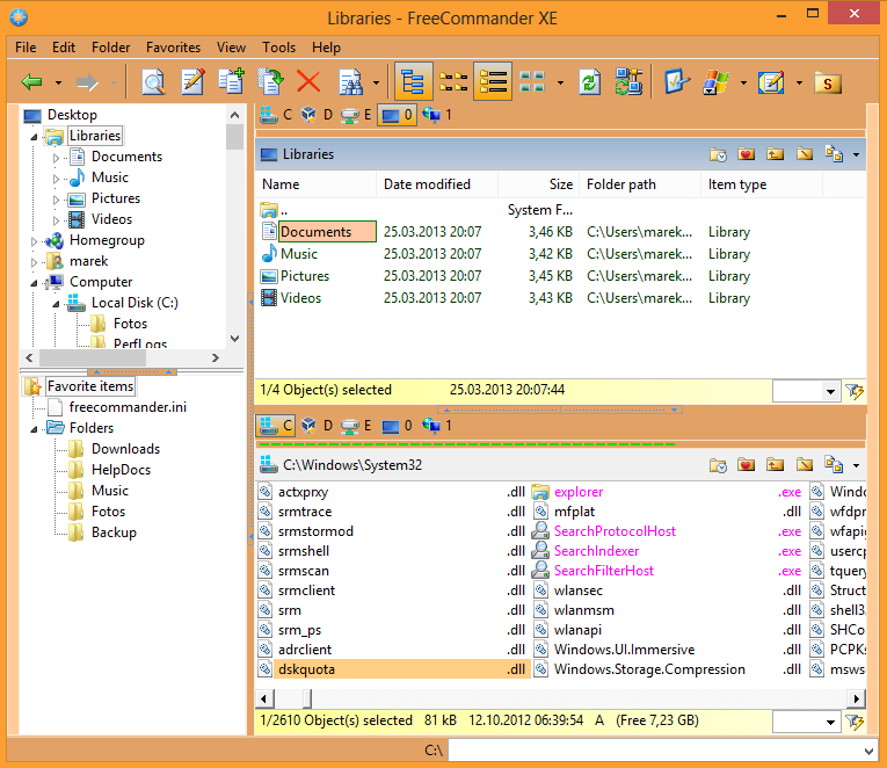Najlepšie aplikácie zadarmo: Základná výbava počítača aj pre školáka
Webové stránky alebo aplikácie a výbava v počítači. Praktické informácie pre školákov, ale v skutočnosti sa našimi postrehmi môže inšpirovať každý, kto si chce vybaviť počítač dobrým softvérom.
Najlepšie takým, za ktorý netreba platiť a môžete ho používať úplne zadarmo. Bežnou praxou je poskytnúť časť funkcionality bez poplatku, pokročilejšie funkcie potom za mesačný alebo jednorazový poplatok.
Vedomosti navyše
V praxi sa dá na to pozerať nasledovne. Učebné osnovy sú dané, periodická sústava prvkov rovnako tak a kúpite si ju na formáte A5 v papiernictve. Čo tu ešte vymyslieť? Možno chcete niečo navyše, čo môže pomôcť k základným veciam v škole. Na webe je množstvo dobre spracovaných stránok, ktoré pomôžu pri výučbe a odporúčame ich aj zvedavcom.
Zamysleli sme sa nad tým, čo by mohli školáci alebo pracujúci používatelia využiť spomedzi aplikácií na webe a v počítači. Aj keď to pre niekoho z nás môže pôsobiť ako samozrejmosť, nie každý sa naučil ovládať aplikácie na organizovanie úloh, poznámok alebo mať systém v To-Do listoch.
Začnime tipmi na webové stránky a základom, ktorý vás neobíde. Periodická sústava prvkov. Tá je na webe www.prvky.com alebo www.ptable.com. Spracovanie je interaktívne s množstvom doplnkových informácií. V druhom prípade máte možnosť zobrazovať prvky v tabuľke podľa ich teploty a zistiť tak, ako sa mení ich charakteristika. Na výber sú rôzne filtre a je to asi najlepšia tabuľka, akú sme kedy videli.
Na dátum a čas sa dá využiť smartfón, netvrdíme, že by to nemuselo stačiť. Koho ale zaujímajú časové zóny, konverzie času, stopky, rôzne odpočítavanie a celkovo práca s dátumom a časom, web www.timeanddate.com je jeden z najlepších. Ešte sa dozviete počasie, mesačné fázy alebo informáciu, kedy vychádza a zapadá slnko.
Na výpočty máte kalkulačku v mobile alebo na počítači, vyskúšať odporúčame aj možnosti na stránke www.calculator.com. Najmä pri špecifických potrebách, ako napríklad finančná kalkulačka, počítanie úrokov atď.
Absolútnou špičkou je Microsoft Math Solver. Vypočíta rovnice a matematické úlohy z algebry alebo napríklad trigonometrie. Stačí vpísať úlohu do okna na riešenie a nechať počítať za vás. Hlavnou výhodou je, že okrem výsledku vám napíše presný postup ako počítať s jednotlivými krokmi.
Návyky a úlohy
Na sledovanie návykov existuje množstvo aplikácií. Pre smartfón ich nájdete množstvo a do pozornosti dávame Avocation, dostupnú pre Android a iOS. Dá sa používať aj zadarmo aj za jednorazový poplatok 10 eur. Množstvo aplikácií tohto typu býva príliš prekombinovaných a chvíľu trvá, kým ich správne pochopíte a naučíte sa používať cykly pre jednotlivé udalosti, ak nie sú súčasťou návyku na každý deň. Začnite s touto a môžete si sledovať vaše denné návyky a zaznamenávať, ako ich plníte.
Na vytvorenie zoznamu úloh veľmi dobre poslúži aplikácia Microsoft To Do. Zadajte ju takto do prehliadača a nájde vám ju priamo s vlastnou adresou. Dá sa používať on-line, ale aj ako aplikácia z Microsoft Store v počítači a na smartfónoch. Je to bývalý Wunderlist a táto aplikácia splní aj náročnejšie požiadavky. Okrem jednoduchých úloh máte možnosť vytvárať úlohy s podúlohami, pridávať do nich obrázky a súbory a tiež si vytvárať oddelené zoznamy, napríklad pracovný, osobný, dovolenky alebo na rôzne predmety či projekty.
Todoist funguje na podobnom princípe a je pre smartfóny a webové prehliadače. Vo verzii zadarmo sú tu isté limity, no pre osobné použitie nebudú predstavovať ťažkosti a pravdepodobne si ich ani nevšimnete. Má rôzne prepracované funkcie, najmä čo sa týka opakovaných úloh vo vami definovaných intervaloch. Viac sa prihovárame za Todoist pred Microsoft To Do, ale záleží na tom, čo vám bude sympatickejšie a čo presne potrebujete.
Organizovanie a poznámky
Boli časy, keď sme na zápis nejakej poznámky museli použiť SMS. To bolo pred mnohými rokmi na bežných tlačidlových telefónoch. Dnes máte väčšie možnosti a smartfóny poskytujú dostatok priestoru na písanie vašich poznámok a nápadov. Niektorí výrobcovia prinášajú vlastné aplikácie, ako napríklad Samsung alebo Xiaomi.
Vo všetkých prípadoch sa dajú synchronizovať s cloudovým úložiskom výrobcu. V prípade Samsungu máte napojenie aj na Microsoft OneNote a poznámky tak môžete zlúčiť aj sem a vidieť ich potom napríklad v desktopovej alebo webovej verzii nástroja od Microsoftu. Xiaomi toto nepodporuje, ale máte možnosť ich pozerať na webe cez rozhranie výrobcu. Výhodou stále zostáva, že po výmene alebo strate telefónu sa poznámky zachovajú.
Využite radšej aplikácie zadarmo ako cracknuté verzie. Neviete, čo navyše sa vám dostane do PC.
Keď už sme spomenuli OneNote. Toto je líder v poznámkach na počítači, potom na tablete a potom na smartfóne. Takto sme ich dali do poradia, pretože najlepšie sa používa aplikácia na notebooku alebo konvertibilnom notebooku s dotykovým displejom a perom, najhoršie podľa nás na smartfóne. Je to dané filozofiou aplikácie.
Ťuknete na prázdne miesto a robíte si poznámky, je to akoby ste mali pred sebou neobmedzený biely papier a začali naň písať, kam chcete, a to už či cez klávesnicu, perom alebo prstom. Na mobile to ale potom vyzerá inak pretože musíte posúvať daný obsah, nazvime to stránku, horizontálne. To na rozdiel od Keepu či Evernote, ktoré zalomia texty na šírku obrazovky, nemusí byť také praktické.
Nemusíte byť priaznivcom Microsoft 365 (aktuálny názov pre balík Microsoft Office na báze predplatného), ale môžete využívať jeho aplikácie zadarmo a na webe alebo prostredníctvom aplikácií na Androide, iOS alebo Windows cez Microsoft Store. Určite je to líder a nepísaný štandard v kanceláriách a aj webové aplikácie, ktoré sú úplne zadarmo poskytujú výrazný komfort a mnoho funkcií či ide o Word alebo Excel.
Známe riešenie je Google Keep. Tu sme ocenili najmä to, že za mnoho rokov sa aplikácia výrazne nemení a stále si zachováva svoju rýchlosť a pohotovosť. Tak to má byť a na rýchle poznámky čohokoľvek, aj textov písaných rukou je ideálna. Tiež je vhodná na zdieľanie stránok z prehliadača, alebo rýchle kopírovanie textov z iných aplikácií do poznámok.
Následne sa s nimi dá pracovať na počítači, ak to potrebujete. Scenárov využitia je viac. Dokonca môžete poznámky zdieľať medzi inými používateľmi, napríklad si vytvoríte nákupný zoznam. Dobrá správa je, že funkciu zdieľania treba samostatne zapnúť, a tak sa nemusíte obávať náhodného zdieľania vašich poznámok, ak máte tento typ obáv.
Evernote netreba predstavovať. Je takisto zadarmo, no s obmedzeniami, ktoré sa týkajú najmä zariadení. Každé prihlásenie do Evernote treba aktivovať a k dispozícii sú dve aktivácie. Jedna môže byť na smartfóne, druhá vo webovom prehliadači.
Akonáhle ale použijete tablet alebo iný webový prehliadač, pôjde z pohľadu aplikácie o ďalšiu aktiváciu. Je teda na vás, nakoľko bude okrem iných táto reštrikcia predstavovať limit. Má efektné ale pomalé prostredie, nie je taká pohotová, ako by sme si predstavovali. Hodí sa ale na štruktúrované poznámky, to-do listy atď. Platená verzia stojí do 4 eur mesačne pri ročnej platbe.
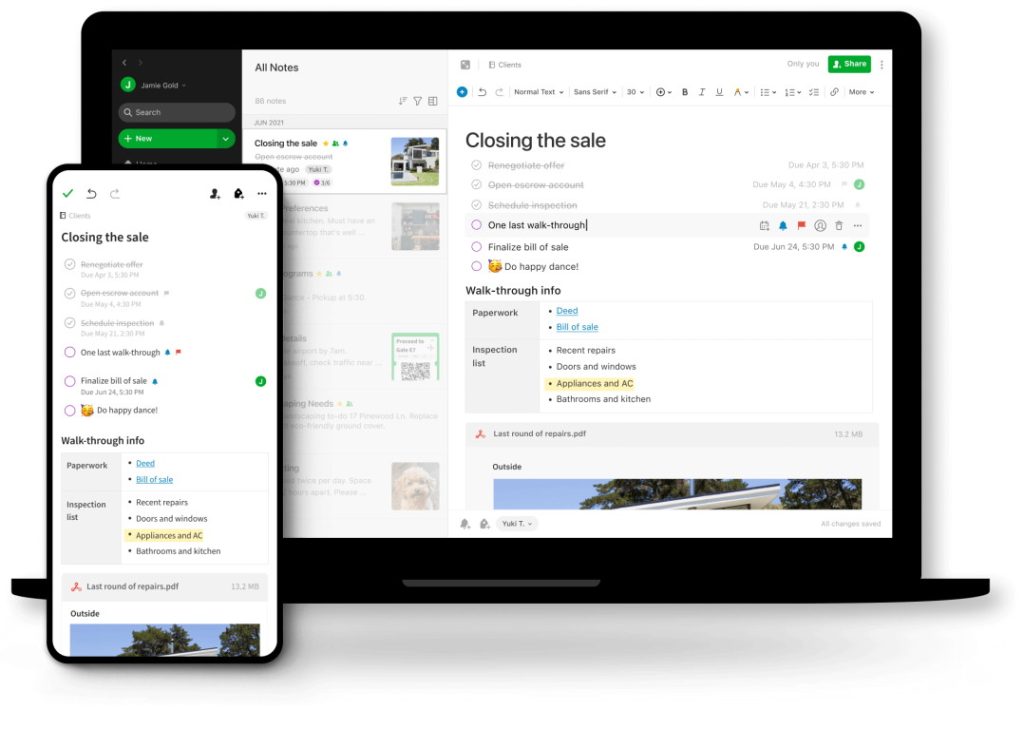
Služba Paper patrí pod Dropbox. Túto cloudovú službu poznáte ako úložisko. To je jej prvotný význam a prakticky si kupujete úložisko, nie službu Paper. Na poznámky, rôzne texty, organizovanie pracovných úloh samostatne alebo v tíme je veľmi dobrá. Jediný limit je úložisko, Dropbox máte primárne zadarmo, no aj za poplatok.
Častokrát sa dá prísť k nejakej akcii či už pri kúpe počítača HP, Dell alebo napríklad ASUS. Hovoríme o akcii 100 GB na 12 mesiacov. Aj bez toho ju odporúčame, ako poznámkový blok ešte pre Evernote. Žiadne ťažkosti s aktiváciami ani nič podobné a istým spôsobom sa podobá na OneNote s rozdielom, že každá poznámka je samostatný dokument. Ten sa dá kedykoľvek exportovať do formátu Microsoft Word.
Kreslenie a kancelária
Photoshop poznáte asi mnohí, minimálne z počutia. Je to akési synonymum v oblasti úpravy obrázkov a fotomontáží. Ide o platenú službu, avšak vy máte k dispozícii rôzne alternatívy. Jednou z nich je GIMP. Je to náhrada za Photoshop, a to veľmi dobrá. Rozhodne ide o prepracovaný softvér pre Windows, macOS a Linux.
Ak si platíte za Adobe Creative Cloud máte návyk a toto nie je o presviedčaní, že GIMP je lepší. Asi nie je. Ak ale potrebujete skutočne prepracovaný softvér na obrázky, toto je on a nemusíte ho kradnúť. To v praxi znamená použiť nejaký softvér, ktorý vám falošnú kópiu aktivuje a takmer istotne do počítača prepašuje aj škodlivý softvér. Ten sa nemusí na prvý pohľad nijako prejaviť a bude vás sledovať alebo kradnúť vaše súbory z disku.
Na prehliadanie PDF súborov postačí dnes aj webový prehliadač. Zbohom Acrobat Reader.
Na kancelársku činnosť je tu LibreOffice. Komu platí jeho organizácia Microsoft Office, prípadne máte školskú licenciu, asi nepotrebuje bojkotovať Microsoft. Na domáci počítač je to ale výborný kancelársky balík. Jeho hlavná nevýhoda? Nie je taký známy a používaný v štátnych organizáciách na Slovensku, a to z neho robí produkt druhej triedy, čím ale rozhodne nie je. Na jeho vyskúšanie odporúčame použiť prenosnú verziu. Máte tak možnosť používať softvér zadarmo a zároveň sa nebude „biť“ s Microsoft 365 vo vašom počítači.
Dokumenty PDF sú samostatná kapitola. Dlhé roky platí to, že úprava PDF dokumentov vyžaduje platenú aplikáciu. Na ich prezeranie sa dá použiť Acrobat Reader od Adobe, avšak ten už v súčasnosti nie je tam, kde bol pred desiatimi rokmi. Kto má rád programy od Adobe, je to stále dobrá, no dosť komercionalizovaná voľba. O čo ide?
V zásade už nepotrebujete softvér na pozeranie PDF dokumentov. Otvoríte si ich priamo v internetovom prehliadači, tu sa dajú aj uložiť alebo do nich robiť značky. To je ale zásluha PDF formátu, nie samotnej aplikácie, nech ide o akúkoľvek z nich. Microsoft Edge je v tomto jasným favoritom. Môžete používať iný hlavný prehliadač internetu a tento si zvoliť na otváranie PDF dokumentov. Pridané komentáre a zvýraznenia textu sa uložia.
SumatraPDF je samostatná aplikácia na správu PDF. Vytvára z nich akúsi knižnicu a dokumenty zobrazuje na poličke ako elektronické knihy. Tie mimochodom takisto otvára, takže nepotrebujete vyslovene čítačku alebo aplikáciu v mobile a formáty eBook si prečítate aj tu. Existuje aj ako prenosná aplikácia, ak nechcete každú aplikáciu inštalovať napevno do systému a mať ju napríklad na flash disku.
Myšlienky
Myšlienkové mapy mnohí používajú ako istú formu „to-do zoznamu“. Je to nástroj vhodný na vytváranie väzieb na jednotlivé úlohy, aby ste mali prehľad o súvislostiach a hierarchickej štruktúre vašich nápadov. Po zápise vám vznikne akási mapa a na základe toho dostal tento typ zápisu svoje pomenovanie. Nástrojov je tiež obrovské množstvo, najdrahšie stoja stovky dolárov jednorazovo za aplikáciu v počítači a prístup na cloudové zdieľanie. Vy máte možnosť využiť zadarmo nástroj SimpleMind. Na základný zápis postačí, ak sa vám zapáči, Pro verzia stojí 30 eur. Zadarmo do troch máp je aj MindMeister.
Utility
Samostatnú, no prospešnú kategóriu tvoria nástroje, ktoré takisto bežne používame alebo je vhodné ich v počítači mať. Napríklad alternatívneho správcu súborov. Môžete použiť Total Commander, no ten je platený. Dá sa ale neobmedzene používať, kým budete klikať na okno informujúce, že ide o skúšobnú verziu. Zadarmo je FreeCommander XE 2023. Je vhodné mať aj takéhoto správcu súborov a dopĺňať ním tak Prieskumníka.
Na kompresiu sa dá využiť vstavaný ZIP nástroj v Prieskumníkovi, no 7-Zip máte zadarmo. Podporuje široké spektrum kompresných formátov, tiež aj RAR, ak ide o rozbaľovanie.
Zabudnúť nesmieme ani na klasiku IrfanView, ktorý je zadarmo a je to super rýchly prehliadač obrázkov rôznych formátov. Poslúži ako konvertor grafických súborov, napríklad aj z aktuálne používanej WebP grafiky na webe. Cez tento program ich uložíte do formátu JPEG alebo iného. Tento program sa dá použiť ako hlavný prehliadač obrázkov vo Windows a je lepší ako vstavaný program Fotografie.
Multimediálne prehrávače
Media Player Classic – Home Cinema označovaný aj ako MPC HC je ďalšie plnohodnotné riešenie. Ide o odnož pôvodného prehrávača, ktorý sa od roku 2017 ďalej nevyvíja. S týmto sa môžete stretnúť a prehrávač je podrobený kritike v dôsledku možných chýb a zastaranosti. Nie je to úplne tak a miešajú sa dve veci dokopy.
Preto stále odporúčame použiť tento prehrávač, ale sťahujte si ho z vyššie uvedenej stránky. Následne vám ponúkne automatickú kontrolu aktualizácií, keď vznikne nová verzia. Je to výborný prehrávač na 4K video, rôzne formáty a pamätá si, kde ste pri pozeraní skončili. Nesmiete ale filmy presunúť do iného adresára.
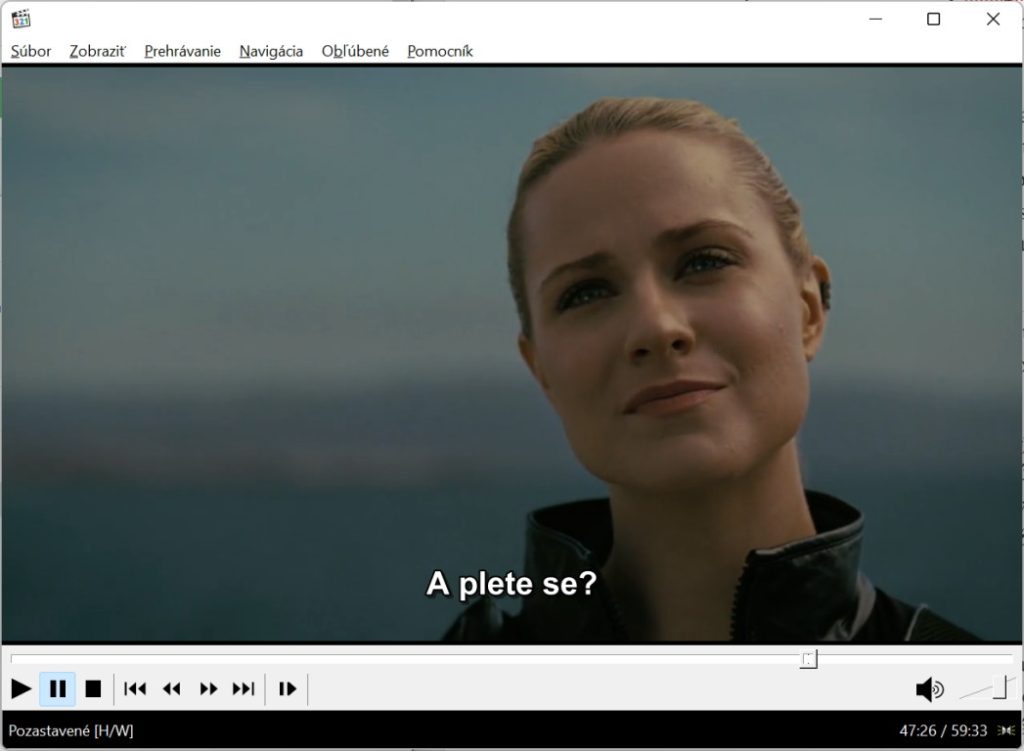
Ako pri iných aplikáciách, aj tu je to o zvyku, vyskúšať môžete aj ďalšie, tiež bezplatné a lepšie ako to, čo máte v operačnom systéme Windows. VLC media player máte aj na Androide, iOS, Linuxe, macOS a Windows. Kto uprednostňuje mať jednu aplikáciu, na ktorej ovládanie a možnosti si zvykol, je toto dobrá voľba.
GOM Player je ďalšia známa aplikácia na prehrávanie videa. Vo verzii Plus podporuje aj 4K video. Základná je ale zadarmo. Na hudbu máte možnosť využiť prehrávač vo Windows, lepšie ale spravíte ak použijete Winamp, hoci je staršieho dáta alebo na Winampe postavený projekt WACUP. Stiahnete ho zo stránky.
Prečítajte si aj:
Podobné články
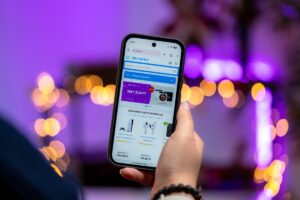
Vianočné darčeky výhodnejšie v roku 2025? Spoľahnite sa na NAY!

Prazdroj bilancoval rok: nové technológie a rast špeciálov

Mercusys a Wi-Fi 7: Rýchle dáta v domácnosti

Logitech MX Master 4: Tieto funkcie by mala mať každá myš (RECENZIA)

Vyhrajte 3x ESET HOME SECURITY PREMIUM

Windows 10 dostal celkom 57 opráv. Máte predĺženú podporu aktualizácií?